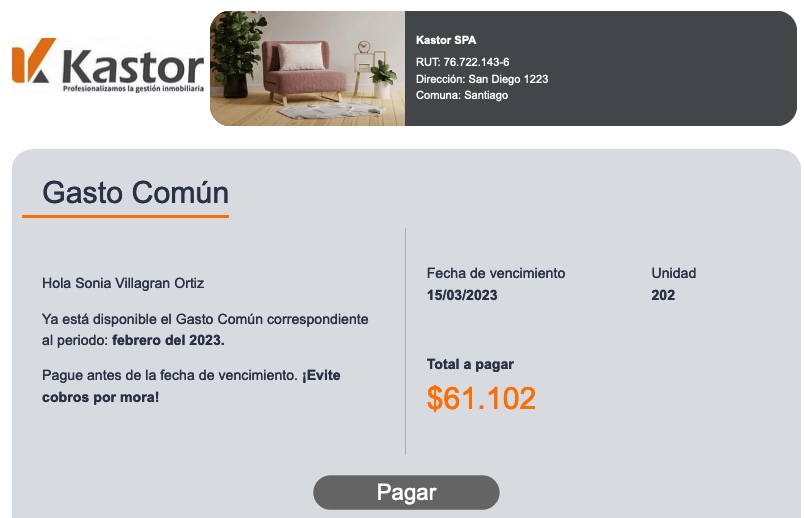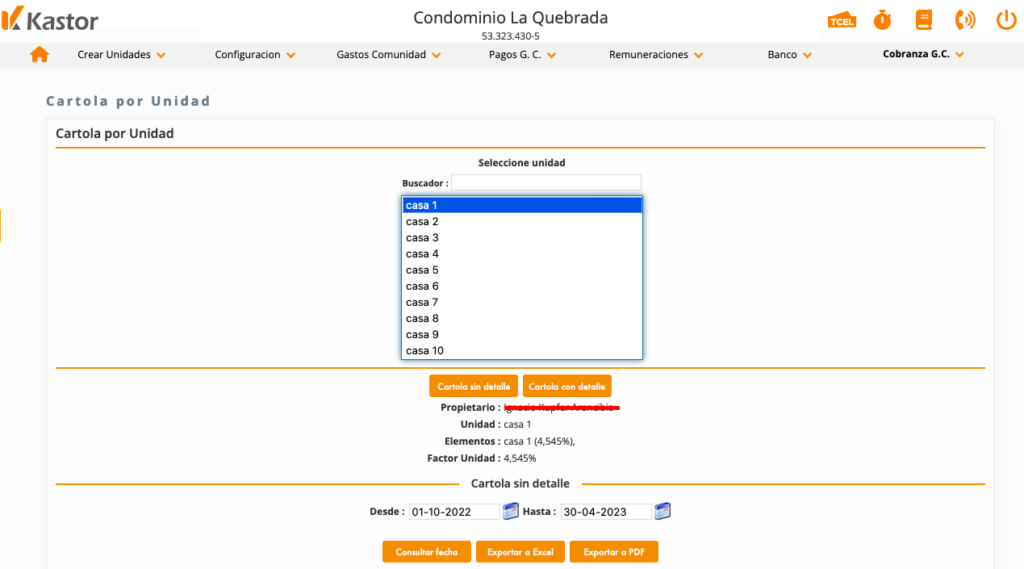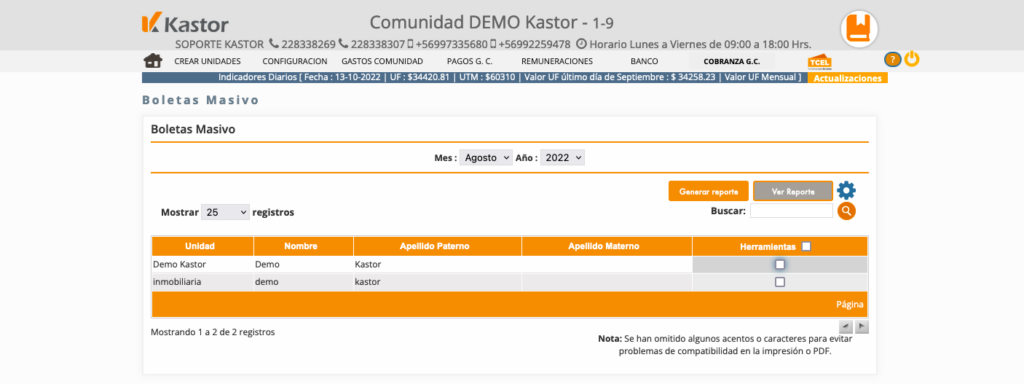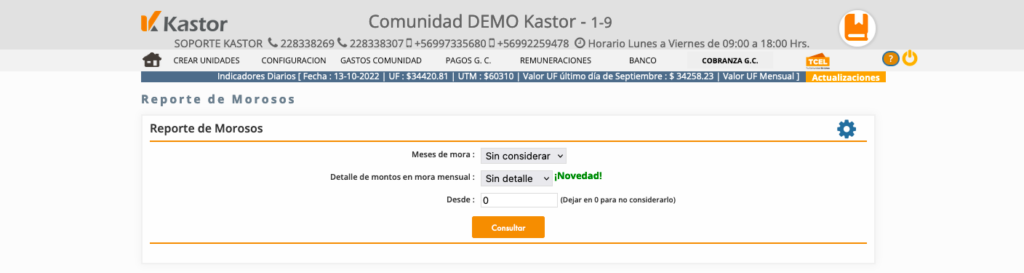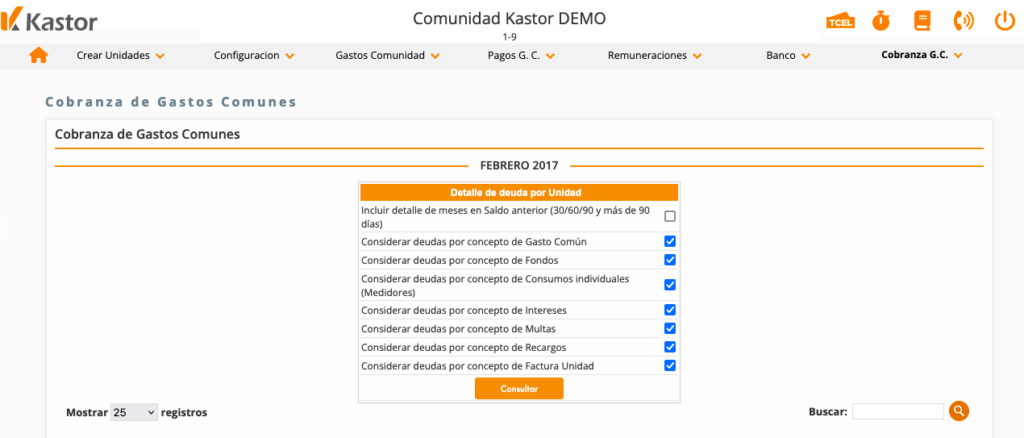¿Cuáles son los cambios gráficos de las nuevas notificaciones de cobranza de Kastor?
Las nuevas notificaciones de cobranza de Kastor traen una línea gráfica más moderna, que hace más fácil la lectura del usuario copropietario o residente sobre la deuda y su detalle, los medios de pago disponibles en su comunidad y acceso directo a la descarga de la nueva versión móvil de TCEL 2.0.
Seguiremos haciendo cambios paulatinos en el diseño gráfico de nuestra plataforma Kastor, tanto de la web como de los principales medios de comunicación con el usuario final (el copropietario/residente), como es el caso de TCEL o los correos electrónicos.
Nuestro objetivo: Ayudar a los administradores y copropietarios a alcanzar máximos niveles de transparencia y a potenciar la comunicación en su comunidad.
¿Cuáles son las notificaciones de cobranza que cambiaron en Kastor?
1.- Notificación de Gasto Común, con y sin servicios de pago en línea activos.
2.- Notificación de cobranza de deuda por vencer, con y sin servicios de pago en línea activos.
3.- Notificación de cobranza de deuda vencida, con y sin servicios de pago en línea activos.
¿Cuáles son los cambios gráficos de las notificaciones de cobranza de Kastor?
- Los cambios son solo gráficos, no se cambió ni quitó ninguna información que entreguen las notificaciones hasta ahora.
- Se mantiene el logo de la administración en la parte superior del correo junto a los datos de la comunidad que se entregaban hasta ahora, ahora en un diseño de header o cabecero de correo.
- En el cuerpo del correo se mantiene el nombre del usuario destinatario, el período de Gasto Común que se notifica (deuda por vencer o vencida) y un llamado para que pague antes de la fecha de vencimiento y evite cobros por mora.
- Se destaca la fecha de vencimiento, así como el total de la deuda y el nombre de la unidad que tiene la deuda.
- En el caso de las comunidades con servicios de pago en línea activos, con un botón central (call to action o llamado a la acción + importante) mantiene la opción de ir a TCEL para Pagar.
- Con la misma funcionalidad que hasta ahora le permite al usuario ingresar a TCEL sin loguearse.
- Aunque la comunidad tenga servicios de pago en línea activos, en el correo se mantienen -destacados- los datos de la cuenta bancaria de la comunidad para aquellos usuarios que prefieran evitar las pasarelas de pago.
- Cuando no tiene servicios de pago en línea activos, el botón central Pagar se mantiene para que el usuario entienda que la plataforma está preparada para integrar servicios de pago en línea, pero en gris como indicador gráfico de que no está disponible o que está inactivo.
- Se destacan los datos de la cuenta bancaria de la comunidad para aquellos usuarios que prefieran evitar las pasarelas de pago. Se invita a pagar con transferencias electrónicas.
- Se agrega un enlace a un contenido en el blog de Kastor en el que se le explica al lector cuáles son los servicios de pago en línea con los que Kastor ya trabaja.
- Desde la notificación y con íconos de una librería más actualizada, se mantienen -a un clic- las opciones para visualizar la nota de cobro de la unidad y el informe de Gasto Común de la comunidad.
- ¡Lo nuevo! Un footer con colores más diversos de la paleta de colores de la marca para hacer una presencia más marcada que hasta ahora, con la intención de promover la descarga y uso de la nueva versión de TCEL 2.0 desde estos derivadores de tráfico.